Slik gjenoppretter du Firefox til standardinnstillingene og starter fersk

Enhver nettleser kan senke og bli rotete over tid mens du installerer tillegg, bygger opp historie og endrer innstillinger. Firefox kan "Oppdater" profilen din for å raskt gi deg en ren skifer mens du beholder dine viktigste data. Dette vil gi deg muligheten til å prøve den reviderte Firefox Quantum med en ny profil, hastighet på Firefox, hvis det blir tregt eller reparer andre nettleserproblemer.
RELATED: Hva er nytt i Firefox Quantum, Firefox du har ventet på
Hva dette holder, og hva det fjerner
Funksjonen "Oppdater" vil ikke slette alt. Firefox vil beholde bokmerkene dine og lagrede passord. Du blir spurt om du vil gjenåpne de åpne fanene dine etter oppdateringen, slik at du ikke engang vil miste dine åpne faner.
Dette vil imidlertid slette de installerte tilleggene dine og slette alle deres lokalt lagrede data. Det vil også tilbakestille nettleserinnstillingene til standardverdiene og slette nettleserhistorikken og andre bufrete data.
Dette sikrer at eventuelle problemer forårsaket av feilbehov for utvidelser, eller problemer med Firefox-innstillingene blir løst etter denne prosessen, noe som øker hastigheten til en langsom Firefox opp og fikse andre problemer. Men dine viktige personopplysninger blir beholdt, med unntak av eventuelle nettleserutvidelser og deres data.
Slik oppdaterer du Firefox
For å gjøre dette, klikk på menyknappen øverst til høyre i Firefox-vinduet.
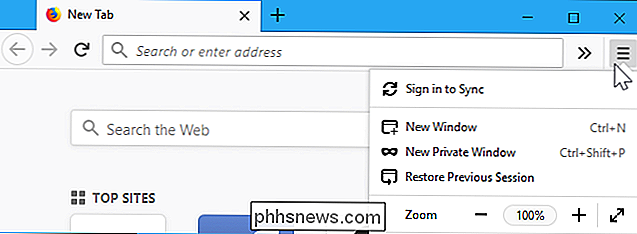
Klikk på "Hjelp" -alternativet nederst i menyen.
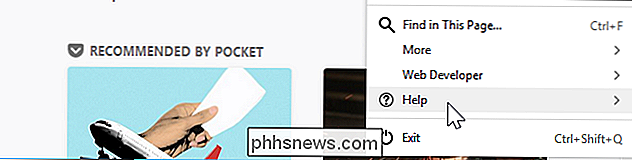
Klikk på "Feilsøkingsinformasjon" i Hjelp-menyen.
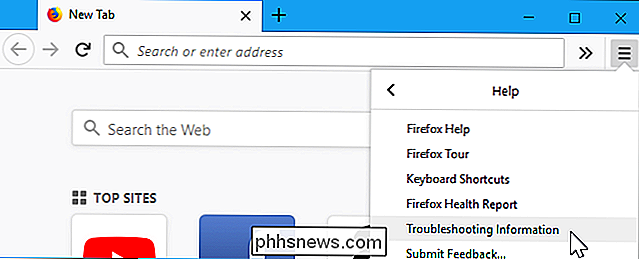
Klikk på "Oppdater Firefox" -knappen øverst til høyre på siden Feilsøkingsinformasjon .
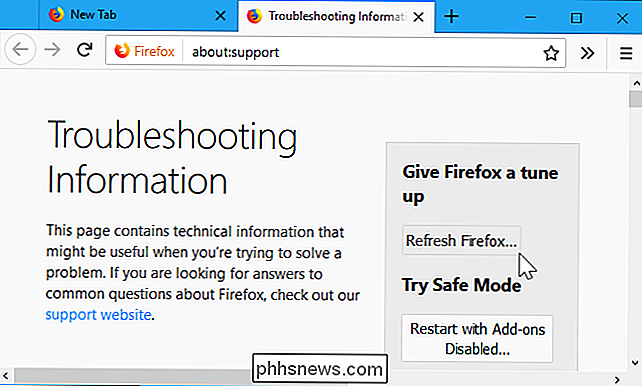
Du vil bli advart om at dette vil fjerne nettleser-tilleggene dine, tilbakestille tilpasningene dine, og tilbakestille andre nettleserdata til standardinnstillingene. Klikk på "Oppdater Firefox" for å bekrefte at du vil gjøre disse endringene.
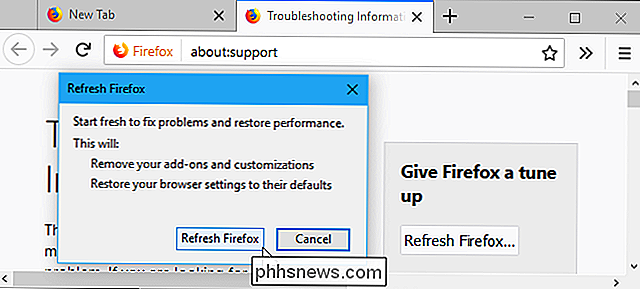
Firefox lukkes mens den gamle data slettes. Etter noen få minutter vil den gjenåpnes med en ny nettleser og spørre om du vil gjenopprette fanene du hadde åpnet før den ble lukket.

Slik foretar du telefonsamtaler med Google-startsiden din
Etter at Alexa ga brukerne muligheten til å ringe til andre ekko-eiere, oppsto Google opprinnelig med ekte telefonsamtaler. Hvis du bor i USA eller Canada, kan du bruke Googles startside til å ringe til en hvilken som helst telefon. Du trenger ikke å begrense deg til andre personer som har et Google-hjem.

Slik aktiverer du tofaktorautentisering på Instagram
Tofaktorautentisering er en sikrere måte å beskytte dine elektroniske kontoer på. Du bør virkelig aktivere den på alle tjenester som tilbyr den, og her kan du slå den på for Instagram. RELATERT: Hva er tofaktorautentisering, og hvorfor trenger jeg det? Tofaktor Autentisering er så navngitt fordi den er avhengig av to separate faktorer for å bekrefte identiteten din til en onlinetjeneste - noe du vet (ditt passord) og noe du har (telefonen, nettbrettet eller PCen).



